Samalla tavalla kuin tekstidokumenttien tai valokuvatiedostojen kanssa, videoiden suorittaminen PC:llämme on arkipäivää. Kaikkeen tähän käytämme yleensä jonkin tyyppistä multimediasoitinta, kuten tapauksessa VLC , yksi useimpien rakastetuimmista.
Meillä on käden ulottuvilla monia vaihtoehtoja tässä suhteessa. Joillekin soittimille on ominaista erittäin kevyt, toisille niiden yhteensopivuus tai alkuperäinen käyttöliittymä. Oli miten oli, edellä mainittu avoimen lähdekoodin ohjelma VLC on yksi tämän tyyppisistä eniten käytetyistä ehdotuksista. On useita syitä, miksi useimmat ihmiset valitsevat tämän ohjelmiston, alkaen sen luotettavuudesta ja vakaudesta. Samalla voimme lisätä, että se on yhteensopiva useimpien nykyisten ääni- ja videoformaattien kanssa.
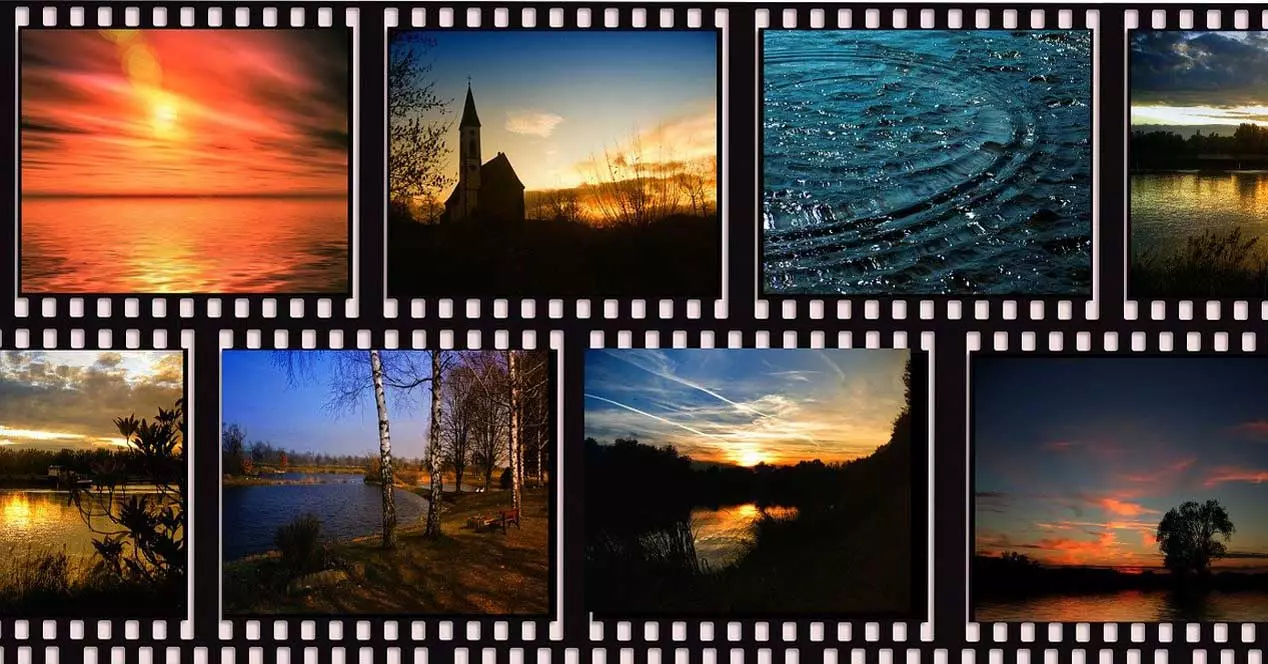
Lisäksi on myös mielenkiintoista tietää, että se on sovellus, joka on valmis täyttämään sekä aloittelevien että edistyneempien käyttäjien tarpeisiin . Näillä tarkoitamme sitä, että jos emme halua monimutkaistaa itseämme, riittää videotiedoston suorittaminen täällä nähdäksesi sen ilman ongelmia. Mutta samalla sen käyttöliittymästä löydämme sarjan edistyneitä konfigurointitoimintoja, joita voimme mukauttaa. On syytä mainita, että nämä ovat yleensä käyttäjien saatavilla, joilla on tietoa näistä asioista. Lyhyesti sanottuna VLC mukautuu kaikkiin ja käyttötapoihin.
Mainitsemiemme lisäominaisuuksien lisäksi tämä on ohjelma, joka tarjoaa myös erittäin yksinkertaisia ja hyödyllisiä toimintoja. Ilmeisesti kaikki heistä keskittyivät helpottamaan multimediasisällön toisto , sekä musiikkia että videoita.
Avaa useita videoita samanaikaisesti VLC:ssä
Kaikista näistä syistä aiomme puhua toiminnallisuudesta, joka on erittäin hyödyllinen tässä ohjelmassa tietyissä tilanteissa. Tarkoitamme erityisesti lastausmahdollisuutta useita videotiedostoja myöhempää toteutusta varten. Kaikesta tästä on meille hyötyä, kun kyse on näiden sisältöjen kopioinnin automatisoinnista ja niiden toteutuksen huomiotta jättämisestä.
Muista, että tämä ohjelma tarjoaa meille mahdollisuuden avata yksi tiedosto perinteisellä tavalla tai useita samanaikaisesti. Tätä varten se tarjoaa meille kaksi vaihtoehtoa, jotka ovat käytettävissä sen valikossa, kuten aiomme näyttää sinulle. Jotta suorittaa useita videotiedostoja täällä, ensimmäinen asia, jonka teemme, on mennä Media / Avaa useita tiedostoja valikkovaihtoehto. Tällä hetkellä näytölle tulee uusi pieni ikkuna, johon aiomme ladata eri tiedostot.
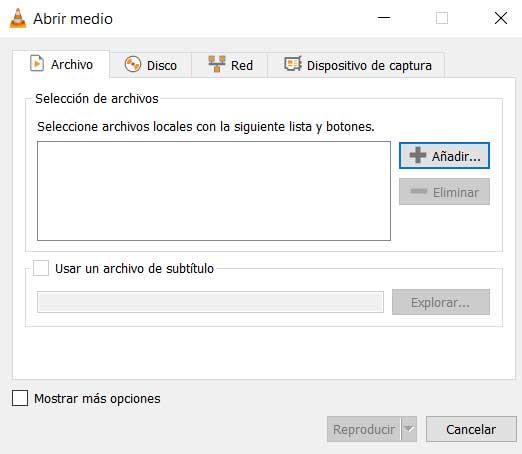
Meidän tarvitsee vain napsauttaa Lisäyspainike ja valitse vastaavat tiedostot asemillamme, jotta ne lisätään luetteloon. Samalla tavalla meillä on mahdollisuus poistaa se täältä käyttämällä Poista-painike . On sanottava, että meillä on myös mahdollisuus päästä käsiksi tämän suorituksen mukauttamiseen aktivoimalla Näytä lisää vaihtoehtoja -valitsin. Täällä voimme aseta tietty alkamis- ja lopetusaika ladatusta sisällöstä. Meillä on myös mahdollisuus muokata välimuistia, jota VLC käyttää tämän videosisältöluettelon toistamiseen.